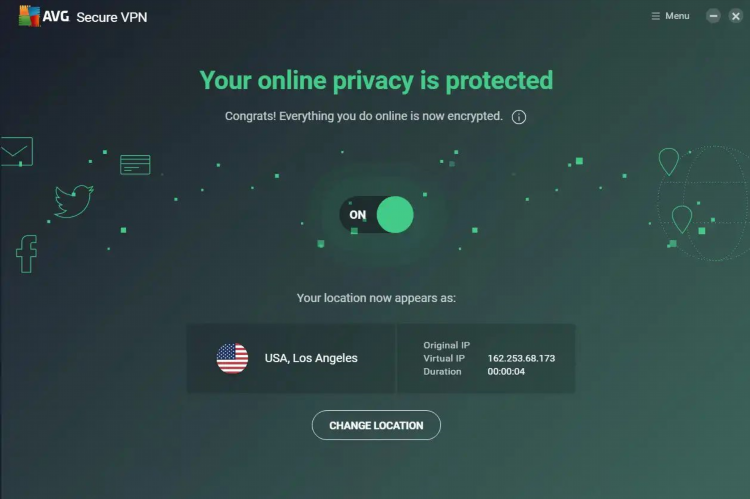Не работает vpn windows 11
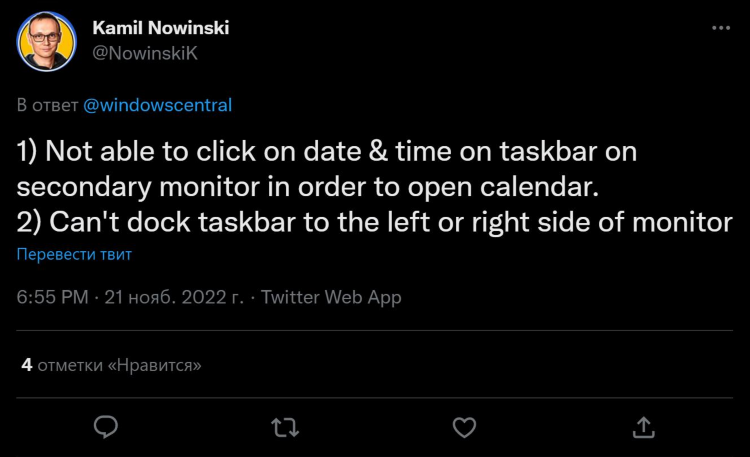
Почему не работает VPN в Windows 11: распространённые причины и проверенные решения
Причины, по которым не работает VPN Windows 11
Проблемы с VPN в Windows 11 могут быть вызваны как внутренними настройками системы, так и внешними факторами. К основным причинам относятся:
-
некорректная конфигурация VPN-подключения;
-
конфликт программного обеспечения;
-
устаревшие или повреждённые сетевые драйверы;
-
блокировка со стороны антивируса или фаервола;
-
ошибки в работе службы "Routing and Remote Access";
-
сбои после обновления системы.
Проверка сетевых параметров
Первый этап устранения неполадок — диагностика сетевых настроек.
-
Открыть "Параметры" → "Сеть и Интернет" → "VPN".
-
Убедиться, что VPN-подключение указано корректно.
-
Проверить DNS-адреса и шлюз.
-
Перейти в "Центр управления сетями и общим доступом" и выполнить диагностику подключения.
Обновление и переустановка сетевых драйверов
Ошибки в работе VPN могут быть вызваны устаревшими драйверами сетевых адаптеров. Алгоритм действий:
-
Открыть "Диспетчер устройств".
-
Развернуть раздел "Сетевые адаптеры".
-
Выбрать используемый адаптер → "Обновить драйвер".
-
При необходимости — удалить адаптер и перезагрузить систему.
Проверка служб Windows
Некорректная работа системных служб может быть причиной того, что не работает VPN Windows 11.
Рекомендуется выполнить следующие действия:
-
Открыть "Службы" (services.msc).
-
Найти "Routing and Remote Access" и "IKE and AuthIP IPsec Keying Modules".
-
Убедиться, что тип запуска — "Автоматически".
-
Перезапустить службы вручную при необходимости.
Конфликт с антивирусами и фаерволами
Некоторые сторонние антивирусные решения или фаерволы могут блокировать трафик VPN. Важно:
-
временно отключить сторонние антивирусы;
-
проверить правила брандмауэра Windows;
-
при необходимости внести VPN-клиент в список исключений.
Сброс сетевых параметров Windows 11
Если вышеуказанные методы не помогли, рекомендуется сбросить сетевые настройки:
-
Открыть "Параметры" → "Сеть и Интернет" → "Дополнительные сетевые параметры".
-
Нажать "Сброс сети".
-
После перезагрузки повторно настроить VPN-подключение.
Влияние обновлений Windows 11 на работу VPN
После крупных обновлений Windows 11 возможны конфликты между системными компонентами и VPN-клиентами. В этом случае возможны следующие действия:
-
установка последних обновлений от производителя VPN-клиента;
-
временный откат обновления Windows через "Параметры" → "Обновление и безопасность" → "Журнал обновлений";
-
ожидание исправлений от Microsoft или поставщика VPN-сервиса.
Альтернативные протоколы и клиенты
При возникновении ошибок рекомендуется протестировать альтернативные протоколы:
-
заменить PPTP на L2TP/IPSec или IKEv2;
-
использовать OpenVPN или WireGuard через сторонний клиент;
-
протестировать встроенный VPN-клиент Windows против стороннего.
Блокировка VPN на уровне провайдера
Некоторые интернет-провайдеры ограничивают или полностью блокируют VPN-соединения. В этом случае возможны следующие решения:
-
использование VPN через порт TCP 443;
-
настройка VPN на уровне маршрутизатора;
-
применение технологии obfuscation (маскировки трафика).
FAQ
Что делать, если VPN не подключается после обновления Windows 11?
Рекомендуется обновить драйверы, проверить службы и выполнить сброс сетевых параметров. Также важно проверить совместимость клиента с последним обновлением ОС.
Как понять, блокирует ли антивирус VPN-соединение?
Необходимо временно отключить антивирус и фаервол, а затем попробовать подключение. Если VPN работает, стоит внести клиент в исключения.
Можно ли настроить VPN вручную в Windows 11?
Да, это возможно через меню "Параметры" → "Сеть и Интернет" → "VPN" → "Добавить VPN-подключение".
Какие протоколы наиболее совместимы с Windows 11?
Наиболее стабильными считаются IKEv2, L2TP/IPSec и OpenVPN. PPTP не рекомендуется из-за уязвимостей.
Может ли сброс сети повлиять на другие подключения?
Да, сброс удалит все сохранённые Wi-Fi-сети, пароли и адаптеры, требуя их повторной настройки.
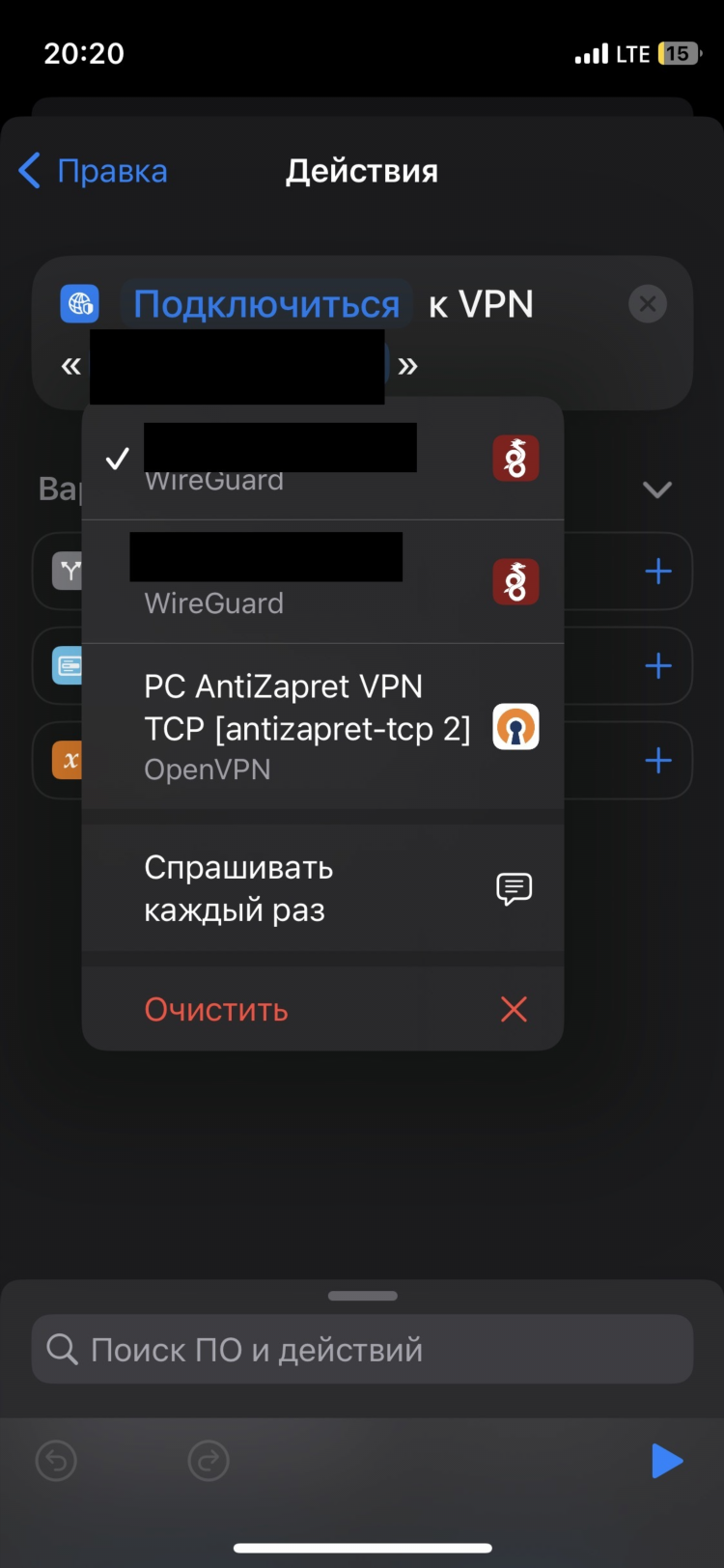
Как включить vpn в яндекс
Spotify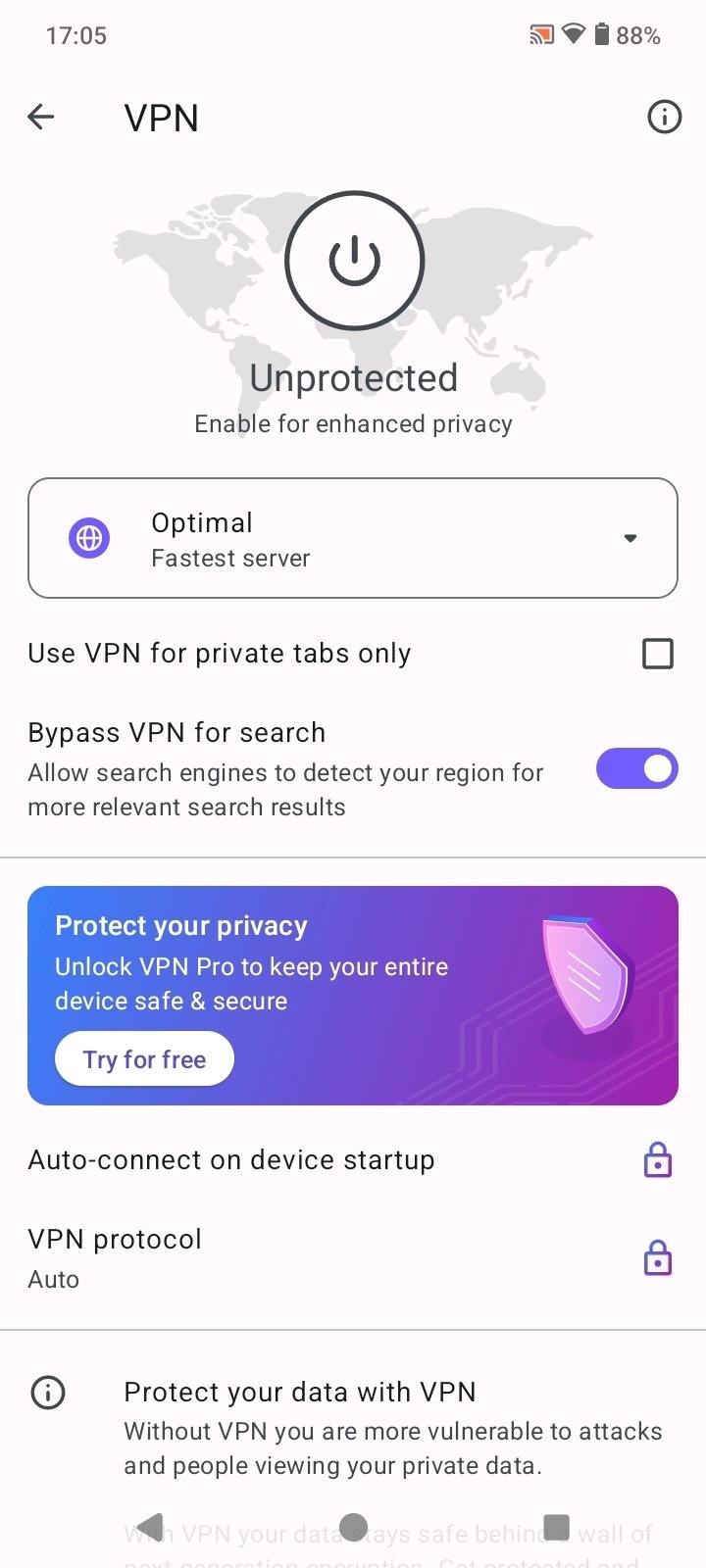
Впн опера расширение скачать
Туризм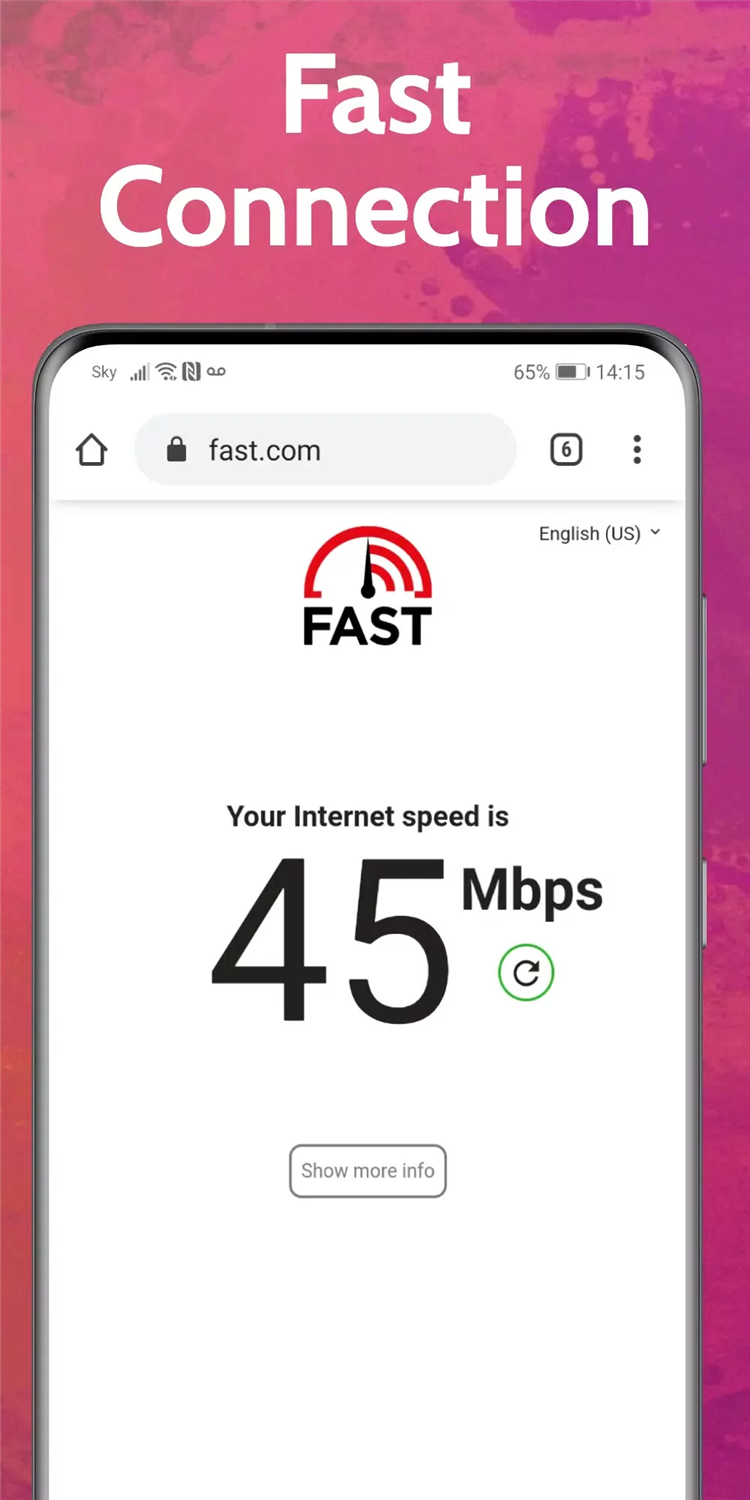
Мобильный браузер с впн
Блокировки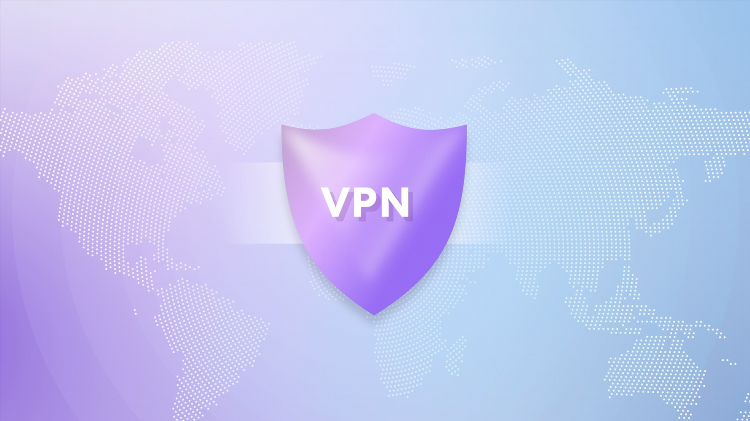
Лучшие впны для пк
Скорость
Thunder vpn для пк
ТестыИнформация
Посетители, находящиеся в группе Гости, не могут оставлять комментарии к данной публикации.